win11装不上打印机驱动怎么办 win11装不了打印驱动程序怎么修复
更新时间:2024-02-26 17:09:27作者:jkai
在使用win11操作系统的小伙伴们可能会遇到一个头疼的问题,那就是无法安装打印驱动程序。这个问题可能会让小伙伴们感到困扰,因为无法正常使用打印机,对此小伙伴就想要知道win11装不上打印机驱动怎么办,那么下面小编就教大家win11装不了打印驱动程序怎么修复,快来一起看看吧。
解决方法
1、按键盘上的 Win + X 组合键,在打开运行
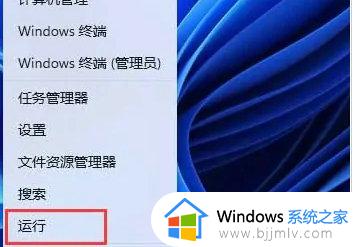
2、运行窗口,输入services.msc 命令,按确定或回车,可以打开服务
3、服务窗口,找到并双击打开名称为Print Spooler 的服务
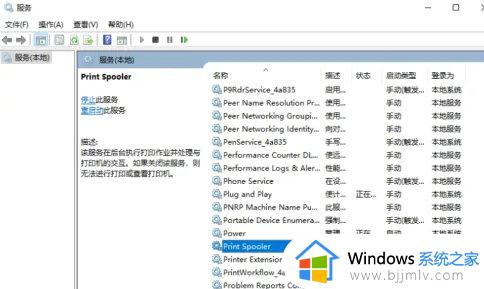
4、Print Spooler 的属性(本地计算机)窗口,先点击停止,再点击启动
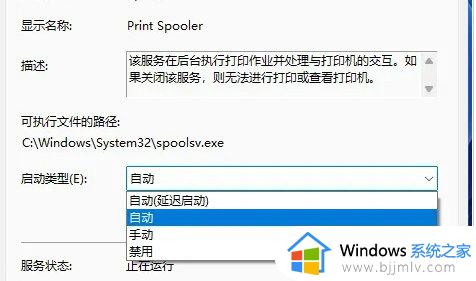
5、最后还要将启动类型设置为自动,再点击应用确定保存即可
以上全部内容就是小编带给大家的win11装不了打印驱动程序修复方法详细内容分享啦,遇到这种情况的小伙伴,就快点跟着小编一起来看看吧,希望可以帮助到大家。
win11装不上打印机驱动怎么办 win11装不了打印驱动程序怎么修复相关教程
- win11装不上打印机驱动怎么办 win11无法安装打印机驱动怎么修复
- windows11怎么安装打印机驱动程序 windows11安装打印机驱动详细教程
- win11怎么装打印机驱动 win11装打印机驱动装怎么操作
- win11打印机驱动安装不上怎么办_win11打印机驱动安装不了处理方法
- win11打印机驱动装不上怎么办 win11系统无法安装打印机驱动如何解决
- win11安装惠普打印机驱动失败怎么办 win11惠普打印机驱动安装不上如何解决
- win11安装不了打印机驱动怎么办 win11无法安装打印机驱动解决方法
- win11打印机驱动安装失败怎么办 win11安装打印机驱动失败修复方法
- win11安装打印机驱动一直失败怎么办?win11打印机驱动安装失败处理方法
- win11打印机驱动程序无法使用怎么解决 win11显示打印机驱动程序无法使用解决方案
- win11恢复出厂设置的教程 怎么把电脑恢复出厂设置win11
- win11控制面板打开方法 win11控制面板在哪里打开
- win11开机无法登录到你的账户怎么办 win11开机无法登录账号修复方案
- win11开机怎么跳过联网设置 如何跳过win11开机联网步骤
- 怎么把win11右键改成win10 win11右键菜单改回win10的步骤
- 怎么把win11任务栏变透明 win11系统底部任务栏透明设置方法
win11系统教程推荐
- 1 怎么把win11任务栏变透明 win11系统底部任务栏透明设置方法
- 2 win11开机时间不准怎么办 win11开机时间总是不对如何解决
- 3 windows 11如何关机 win11关机教程
- 4 win11更换字体样式设置方法 win11怎么更改字体样式
- 5 win11服务器管理器怎么打开 win11如何打开服务器管理器
- 6 0x00000040共享打印机win11怎么办 win11共享打印机错误0x00000040如何处理
- 7 win11桌面假死鼠标能动怎么办 win11桌面假死无响应鼠标能动怎么解决
- 8 win11录屏按钮是灰色的怎么办 win11录屏功能开始录制灰色解决方法
- 9 华硕电脑怎么分盘win11 win11华硕电脑分盘教程
- 10 win11开机任务栏卡死怎么办 win11开机任务栏卡住处理方法
win11系统推荐
- 1 番茄花园ghost win11 64位标准专业版下载v2024.07
- 2 深度技术ghost win11 64位中文免激活版下载v2024.06
- 3 深度技术ghost win11 64位稳定专业版下载v2024.06
- 4 番茄花园ghost win11 64位正式免激活版下载v2024.05
- 5 技术员联盟ghost win11 64位中文正式版下载v2024.05
- 6 系统之家ghost win11 64位最新家庭版下载v2024.04
- 7 ghost windows11 64位专业版原版下载v2024.04
- 8 惠普笔记本电脑ghost win11 64位专业永久激活版下载v2024.04
- 9 技术员联盟ghost win11 64位官方纯净版下载v2024.03
- 10 萝卜家园ghost win11 64位官方正式版下载v2024.03